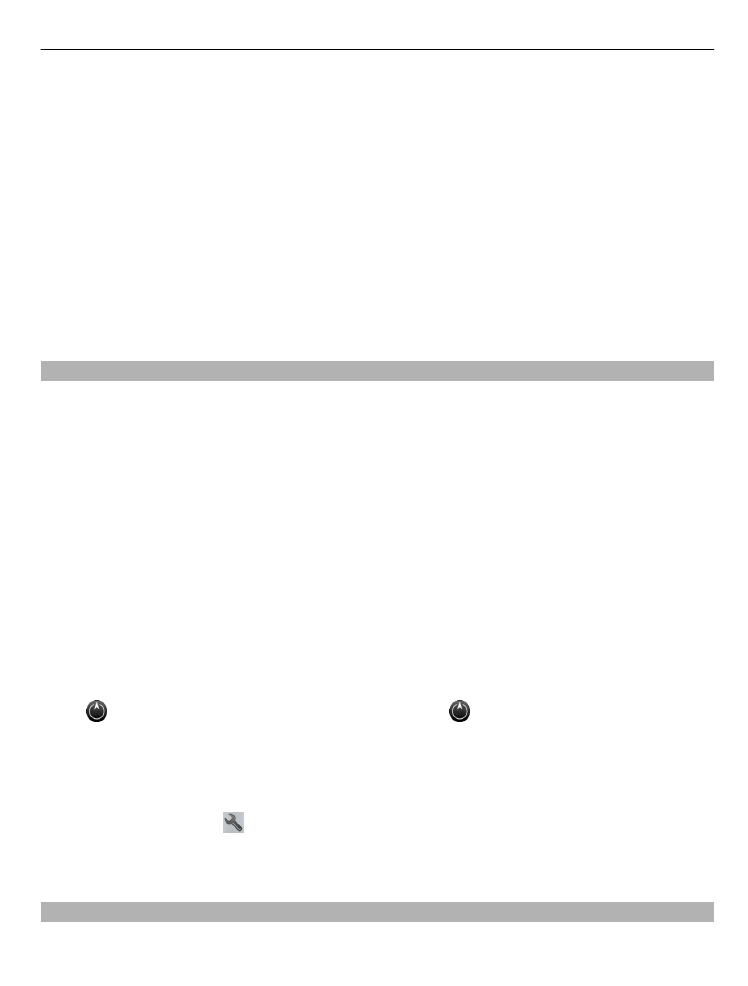
規劃路徑
規劃您的旅途,並在出發前於地圖上建立和檢視路徑。
地圖
71
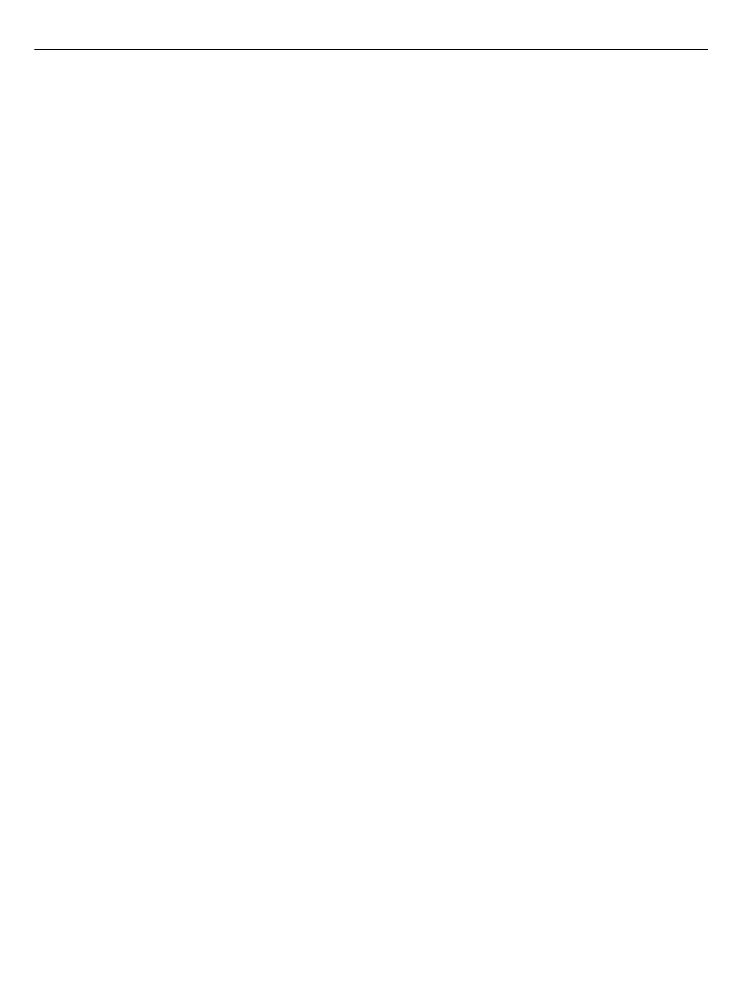
選取
功能表
>
地圖
,然後選取
地圖
。
建立路徑
1 點擊出發點的位置。若要搜尋地址或地點,請選取
搜尋
。
2 點擊位置的資訊區域。
3 選取
導航
>
加至路徑
。
4 若要加入其他路徑點,請選取
新增路徑點
和適當的選項。
變更路徑點的順序
1 選取一個路徑點。
2 選取
移動
。
3 點擊您要移動路徑點的目標地點。
編輯路徑點的位置
點擊路徑點,然後選取
編輯
和適當的選項。
在地圖上檢視路徑
選取
顯示路徑
。
導航至目的地
選取
顯示路徑
>
選項
>
開始駕駛
或
開始步行
。
路徑設定會影響導航方向和在地圖上顯示路徑的方式。
變更路徑的設定
1 在路徑規劃檢視中,開啟設定清單列表。若要從導航檢視中開啟路徑規劃檢視,請
選取
選項
>
路徑點
或
路徑點清單
。
2 將交通模式設定為
開車
或
步行
。如果您選取
步行
,單行道會被視為一般街道,而例
如公園和購物中心的人行道和路徑則會被視為可使用的路徑。
3 選取所要的選項。
選取步行模式
開啟設定清單列表,將交通模式設定為
步行
,然後選取
偏好路徑
>
街道
或
直線顯示
。
直線顯示
在野外地形中非常實用,因為這種顯示方式會表示出步行的方向。
使用更快或更短的開車路徑
開啟設定清單列表,將交通模式設定為
開車
,然後選取
路徑選擇
>
較快路徑
或
較短路
徑
。
72 地圖
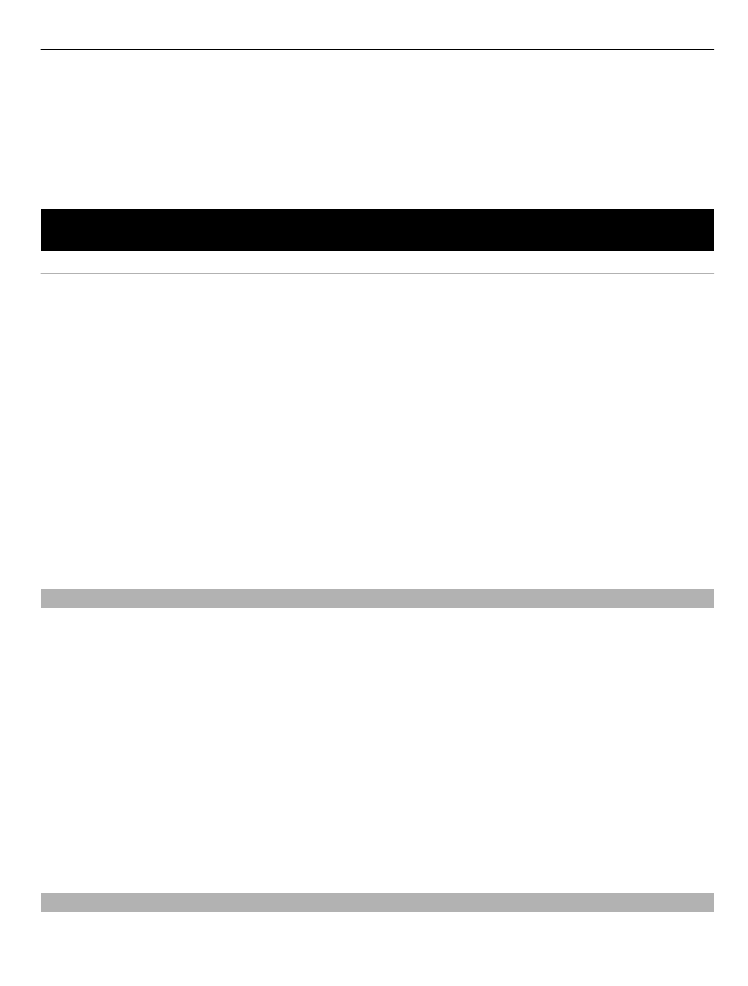
使用最佳化的開車路徑
開啟設定清單列表,將交通模式設定為
開車
,然後選取
路徑選擇
>
最佳化
。
最佳化的
開車路徑結合了較短與較快路徑的優點。
您也可以選擇允許或避免使用高速公路、收費道路或渡船等交通方式。